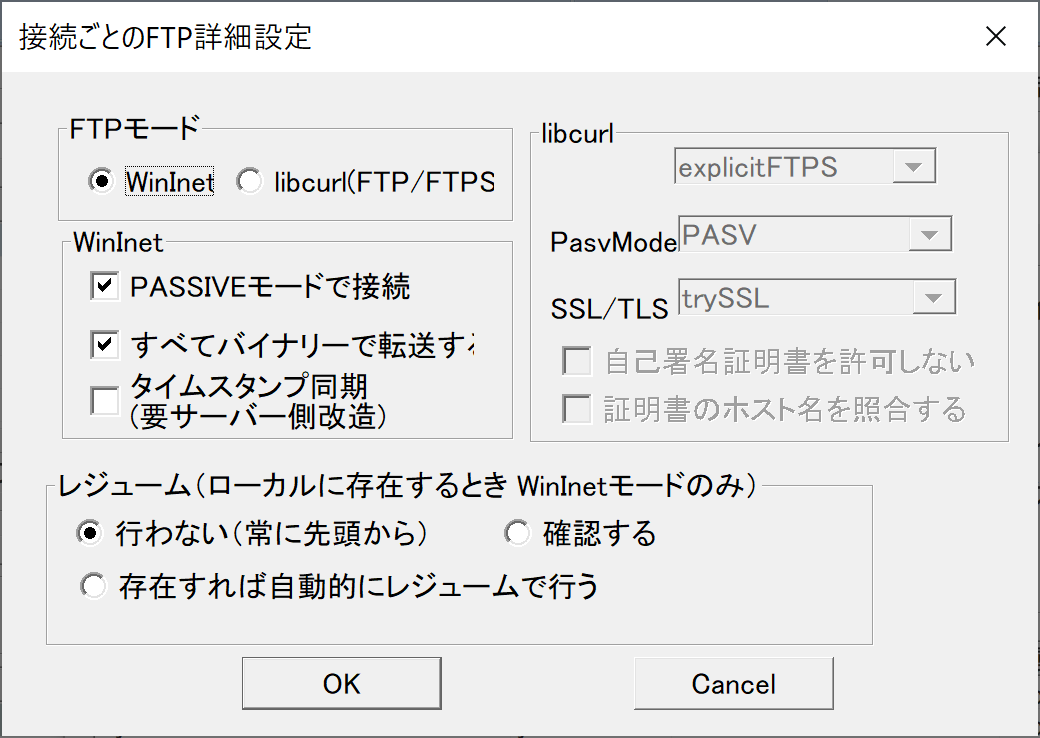
winInetは古いライブラリのためどうしても対応できませんでした。各国言語UTF-8でファイル名やフォルダ名を使用して運用している場合は libcurlモードに設定してください。
そのサーバーを対象とする場合にだけチェックしてください。そうでない通常のFTPサーバーの場合は理解できないコマンドが送られてきた
などのメッセージが返されてしまいます。
これに対応したFTPサーバーでかつモードがFTPコマンドモードの時、
さらにここにチェックが入っているとファイルのタイムスタンプを秒単位まで取得して比較処理を行います。
また、アップロードした場合もローカルファイルのタイムスタンプでコピーされます。
そのためローカルファイル同士の比較と同じ感覚で同期処理が行えます。
まとめると、ここにチェックを入れるとアップロードの時にファイルタイムスタンプが同期されます。
さらに、ここにチェックを入れてFTPファイル検索処理のモードがWinInetモードになっていると、秒単位での比較が可能となり、
タイムスタンプが全く同じかどうかをチェックできます。
FTPサーバー自体ソースで改修を行いWinInetモードで同期を取ることをしない限りFTPの仕様上、正確なタイムスタンプでの比較はできません。
ダウンロード時のローカルファイルに対するタイムスタンプのセット処理は行います。
注意:このタイムスタンプ同期モードを適用してアップロードすると、ファイルによってはサーバー側の
タイムスタンプが古くなる場合があります。(サーバー側ファイルを直近に更新し日付が新しい場合)
これがhtmlなどのWEB関連ファイルの場合はたとえ以前よりも内容が新しくなって更新されても、ファイルのタイムスタンプが古くなることでWEBサーバーが
新しい内容を送信してくれずに、以前の内容を送信しつづける場合があります。
その場合はローカルファイル側も現在の時間に更新して必ず以前よりも新しいファイルタイムスタンプに
してアップロードしてください。
- レジュームモード(ローカルに存在するとき)とは